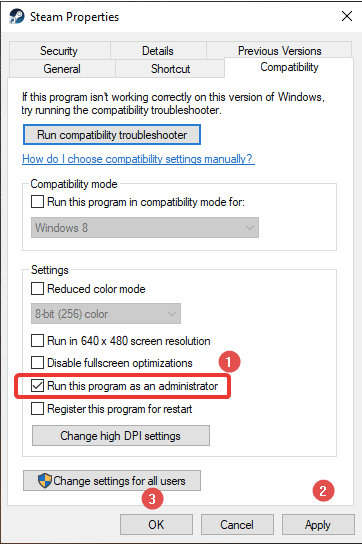Jade Empire Special Edition is een geweldige game die oorspronkelijk door Microsoft voor Xbox is uitgegeven . Het is al jaren een populaire keuze en daarom werd de beschikbaarheid ervan op Windows en andere platforms mogelijk gemaakt. Maar een gamer zal niet blij zijn als Jade Empire Steam niet kan vinden, omdat het in dat geval het spelen van het spel onmogelijk maakt. Sommige gebruikers hebben gemeld dat ze op het scherm komen waar ze de afspeelknop vinden, maar deze weigert op dezelfde manier te werken. Om Jade Empire op pc te spelen, heb je een foutloos systeem nodig. Laten we dus eens kijken naar de oplossingen voor Jade Empire Steam Kan Steam niet vinden op een Windows-pc in deze blogpost.
Moet lezen: Games delen op Steam met behulp van het delen van de gezinsbibliotheek
Waarom kan Jade Empire Special Edition Steam niet vinden?
Er kunnen verschillende redenen zijn waarom Jade Empire Steam niet kan vinden op uw Windows-pc. We hebben de bekendste redenen opgesomd waarom gebruikers geen Jade Empire pc-games kunnen spelen. Controleer ook of uw internetverbinding correct werkt of dat Steam traag is , want dat kan deze fout ook tijdelijk veroorzaken.
Oplossingen voor Jade Empire kon Steam niet vinden
Dit zijn de methoden om te repareren dat Jade Empire Steam op een Windows-pc niet kon vinden. Bekijk ze en vind een passende oplossing voor uw probleem.
1. Voer Steam uit als beheerder-
Deze is een succesvolle methode geweest om te repareren dat Jade Empire de Steam-fout niet kon vinden. Omdat Steam soms niet kan communiceren met de systeembestanden, kan de game deze niet vinden. Volg de onderstaande stappen om Steam als beheerder op uw systeem uit te voeren-
Stap 1: Sluit de applicatie als deze actief is en start deze opnieuw.
Stap 2: Ga naar de snelkoppeling van Steam en klik er met de rechtermuisknop op. Ga nu naar de Eigenschappen .
Stap 3: Ga in het Steam-eigenschappenvenster naar het tabblad Compatibiliteit en vink Dit programma uitvoeren als beheerder aan.

Klik nu op Toepassen om de wijzigingen toe te passen en klik vervolgens op Ok .
Stap 4: Start nu de applicatie opnieuw en voer Jade Empire erop uit. Dit kan uw probleem mogelijk oplossen. Als dit niet het geval is, gaat u verder met de volgende oplossing.
Lees ook: Hoe u de Steam Disk-schrijffout eenvoudig kunt oplossen op Windows 10
2. Kopieer het Steam.dll-bestand naar de map van Jade Empire
Het kan zijn dat de Jade Empire PC-editie niet op Steam wordt geladen vanwege een foutief bestandspad. Uw Steam-map bevindt zich mogelijk op een andere schijf dan uw Steam-bibliotheek. Om het probleem op te lossen dat Jade Empire Steam niet kon vinden, moet men het Steam.dll-bestand in de Game Directory plaatsen. Om dit te doen, moet u de gegeven instructies volgen-
Stap 1: Ga naar de Steam-snelkoppeling op uw bureaublad en klik er met de rechtermuisknop op.
Stap 2: Ga nu naar Bestand openen Locatie om de locatie van de installatiemap te bekijken.
Of
Ga naar Verkenner door op Windows-toets + E te drukken en zoek nu handmatig naar de installatiemap van Steam.
Stap 3: Zoek hier naar het Steam.dll-bestand. Wanneer u het vindt, kopieert u het.

Stap 4: Ga naar de Steam-bibliotheek en zoek de map Jade Empire erop. Plak het Steam.dll-bestand hier.
Lees ook: Hoe kan ik Steam LA Noire oplossen die niet op pc start?
3. Schakel de UAC uit-
UAC of Gebruikersaccountbeheer beschermt tegen ongeautoriseerde toegang tot de systeeminstellingen. Hier kan het de Steam verstoren en daarom zullen we het uitschakelen om de Jade Empire Steam-fout op te lossen. Laten we leren hoe in de snelle stappen-
Stap 1: Ga naar het Configuratiescherm vanuit het Startmenu.
Stap 2: Ga naar het gebruikersaccount.

Stap 3: Klik nu opnieuw op Gebruikersaccounts.

Stap 4: Hier vindt u de optie Instellingen gebruikersaccountbeheer wijzigen , klik erop.

Stap 5: Nu ziet u in het promptvenster voor Instellingen voor Gebruikersaccountbeheer een schaal. Verlaag de balk richting Nooit melden en klik op Ok.

Opmerking: deze methode kan uw computer in gevaar brengen, omdat er geen meldingen worden weergegeven voor toepassingen van derden die wijzigingen op de computer proberen aan te brengen .
Zoals door veel gebruikers gemeld, leek dit te hebben gewerkt bij het oplossen van het Jade Empire dat geen stoomproblemen kon vinden.
Moet lezen: Manieren om eenvoudig Steam-restitutie te krijgen: Steam-spellen retourneren.
4. Maak de pc schoon en repareer het register-
Als u de Jade Empire pc-game niet op uw computer kunt uitvoeren vanwege een foutmelding op Steam , kan dit te wijten zijn aan de ongewenste bestanden. Soms ligt het probleem binnen het systeem en verstoort het het Steam.dll-pad. Daarom is het belangrijk om de ongewenste rommel van uw pc te verwijderen. Hier raden we aan om Advanced PC Cleanup te gebruiken , een geweldig hulpmiddel om de prestaties van uw pc te verbeteren. Hiermee wordt uw computer grondig gescand en worden ongewenste , tijdelijke en prullenbakbestanden in één keer opgeruimd . Het is ook in staat ongewenste applicaties te verwijderen en de opstart-apps te beheren . Het biedt uw systeem een extra beveiligingslaag met malwarebescherming en verwijdering van identiteitssporen.
Laten we eens kijken hoe Advanced PC Cleanup helpt bij het opruimen van het systeem en zo helpt bij het soepel laten werken van Jade Empire Special Edition.
Stap 1: Download Geavanceerde pc-opruiming
Stap 2: Voer het installatiebestand uit en voltooi de installatie.
Stap 3: Start Geavanceerde pc-opruiming.

Stap 4: Klik op Nu scannen starten.
Hier kunt u een samengevat rapport bekijken over Junk Cleaner, Tijdelijke bestanden , Prullenbak. U kunt ze afzonderlijk aanklikken om de status te controleren en ze te verwijderen.
Of
Klik op Nu opruimen om alle ongewenste bestanden van de computer te verwijderen.
Stap 5: Vervolgens moet u naar het ongeldige register gaan om alle defecte Windows-registervermeldingen op te schonen. Dit interfereert vaak met de systeeminstellingen en zorgt ervoor dat de applicaties niet goed werken.
Hierna moet u uw computer opnieuw opstarten en de speciale editie van Jade Empire uitvoeren. Hopelijk is het probleem van het niet kunnen vinden van Steam niet opgelost.
Als u nog steeds problemen ondervindt, raden wij u aan de applicatie en het spel van uw computer te verwijderen. Installeer Steam en Jade Empire nu opnieuw op uw computer om ze gemakkelijk te kunnen openen.
Lees ook: 10 beste alternatieven voor Steam 2021 – Beste pc-gamingclients
Conclusie-
Dit zijn de mogelijke oplossingen voor de Jade Empire pc-fout doordat hij de Steam niet kan vinden. We raden u aan Advanced PC Cleanup te gebruiken om problemen met het starten van applicaties op te lossen. De meest voorkomende oorzaken voor Windows-toepassingen kunnen ongeldige registervermeldingen zijn. Het ruimt ook de rommel van de computer op en verbetert de prestaties.
Download geavanceerde pc-opruiming
We hopen dat dit artikel je zal helpen bij het oplossen van de Jade Empire Kan Steam-fout niet vinden. We willen graag uw mening over dit bericht weten om het nuttiger te maken. Uw suggesties en opmerkingen zijn welkom in het commentaargedeelte hieronder. Deel de informatie met je vrienden en anderen door het artikel op sociale media te delen.
Veel Gestelde Vragen -
Q1. Hoe repareer ik Jade Empire op Steam?
Als je Jade Empire Special Edition niet op een Windows-pc kunt spelen, zoek dan naar de systeembestanden. Het opruimen van de ongeldige registervermeldingen, ongewenste bestanden en ongewenste prullenbak van uw computer zal helpen. Een geoptimaliseerde pc is een beter presterend systeem en vertoont minder snel dergelijke fouten.
Vraag 2. Hoe los ik het probleem op dat ik Steam niet kon vinden?
Om het probleem op te lossen dat Steam niet kan worden gevonden, kunt u het beste het Steam.dll-bestandspad wijzigen. Om het bestand te kopiëren en in de Steam-bibliotheekmap te plakken, zodat het hetzelfde is als het spel.
Q3. Waarom staat er dat er geen stoom is gevonden?
Wanneer een game Steam niet op dezelfde locatie kan vinden, wordt meestal de foutmelding weergegeven dat Steam niet kan worden gevonden. Dit is het geval in de bovengenoemde blog voor de pc-game Jade Empire en we hebben de nodige informatie verstrekt.
Q4. Hoe los ik Steam DLL-fouten op?
Om Steam Dll-fouten op te lossen, moet u proberen de applicatie opnieuw te starten door alle actieve bestanden af te sluiten. Een andere manier is om het opnieuw te installeren om eventuele openstaande problemen veroorzaakt door oude bestanden op te lossen. Lees hier meer over het oplossen van dll-fouten op Windows .
Wij horen graag van u!
We zijn op Facebook , Twitter en YouTube . Voor vragen of suggesties kunt u ons dit laten weten in de opmerkingen hieronder. Wij komen graag bij u terug met een oplossing. We plaatsen regelmatig tips en trucs samen met oplossingen voor veelvoorkomende problemen met betrekking tot technologie.
Lees ook: Steam-fout met lopende transactie oplossen
Gerelateerde onderwerpen-
Hoe Stardew Valley te repareren Start geen problemen op Windows 10 pc?
Hoe update ik het stuurprogramma van mijn NVIDIA GeForce grafische kaart?
Hoe Metro Exodus Crashing op Windows 10 pc op te lossen?
Hoe Outriders te repareren blijft crashen op een Windows 10-pc?